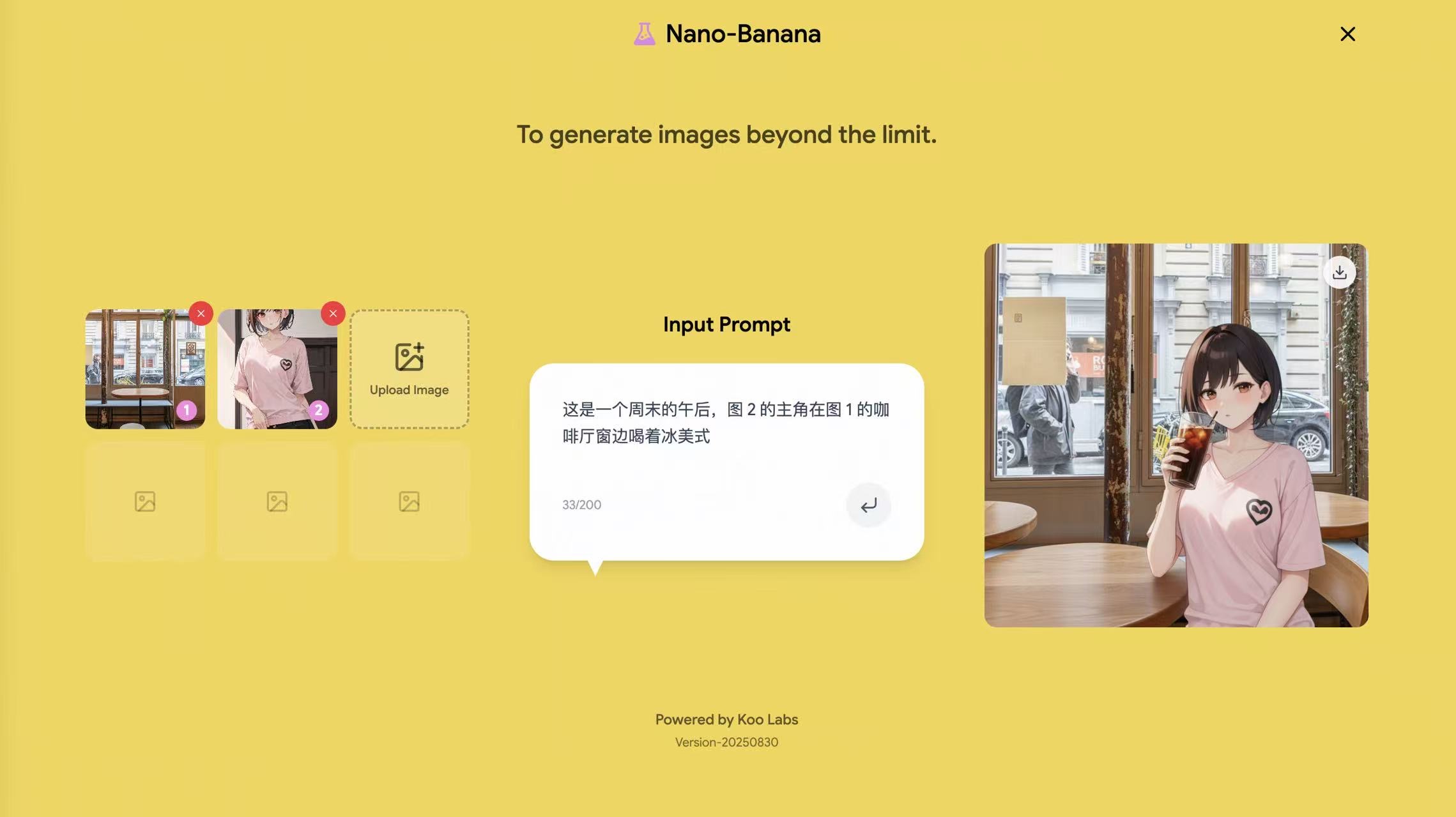
让 Nano-Banana 生图不再"吃内存":GCS 集成攻略
为什么要折腾 GCS?
当你兴致勃勃地调用 Gemini/VertexAI 生图 API 时,突然发现一个残酷的现实:这货只支持两种图片输入方式。
| 方式 | 优点 | 缺点 | 适用场景 |
|---|---|---|---|
| Base64 编码 | 简单直接,无需额外配置 | 请求体巨大,传输慢,容易超时 | 小图片(<1MB)快速测试 |
| GCS 图片链接 | 请求体小,传输快,支持大图 | 需要配置 GCS,有学习成本 | 生产环境,大图片处理 |
显然,除非你喜欢看到接口请求大到能当小说读,否则 GCS 就是你的救星。本文就是教你如何优雅地驯服这只"云存储小兽"。
开始前的"装备检查"
在开始这场与 GCS 的"亲密接触"之前,请确保你已经:
- 🛠️ 安装并配置了
gcloudCLI(如果还没装,那就先去喝杯咖啡,回来再说) - 🔑 拥有 Google Cloud 项目和服务账户(没有的话,Google 不会让你进门的)
- 📋 准备好你的项目信息:
{YOUR_GCP_PROJECT_ID}和{YOUR_SERVICE_ACCOUNT_EMAIL}
温馨提示: 文档中的占位符
{...}需要替换成你的真实信息,不然命令会"装糊涂"哦!
正式开始"调教"GCS
第一步:确认你的"身份证"
首先,让我们确认一下 gcloud 是否认识你这个"老朋友":
# 查看当前配置
gcloud config list
# 查看认证状态
gcloud auth list
# 切换到目标项目
gcloud config set project {YOUR_GCP_PROJECT_ID}第二步:给你的图片找个"豪宅"
现在我们要创建一个存储桶(Bucket),想象它是一个超大的云端硬盘,专门用来放你的图片:
# 创建存储桶(选择美国中部,延迟低,还便宜)
gsutil mb -p {YOUR_GCP_PROJECT_ID} -c STANDARD -l us-central1 gs://{YOUR_BUCKET_NAME}
# 设置公开只读权限(让全世界都能看到你的图片杰作)
gsutil iam ch allUsers:objectViewer gs://{YOUR_BUCKET_NAME}小贴士: 为什么选
us-central1?因为它是 Google 的"老家",速度快,价格美丽,生图 API 也住在这附近呢!
第三步:设计你的"图片豪宅"布局
我们不能让图片们像无头苍蝇一样乱放,得给它们安排个"豪华别墅式"的目录结构。采用 日期 + 毫秒时间戳 的组合,既能按时间归档,又能避免重名冲突(除非你能在同一毫秒内生成两张图,那就太厉害了):
gs://{YOUR_BUCKET_NAME}/
└── {PROJECT_PREFIX}/ # 项目前缀
├── 20250831/ # 日期目录
│ ├── 1756636726921/ # 毫秒时间戳 session-id
│ │ ├── input/ # 输入文件
│ │ ├── output/ # 输出文件
│ │ └── logs/ # 日志文件
│ └── 1756636845678/ # 另一个 session
└── 20250901/ # 下一天的目录
└── 1756723200000/第四步:开通"跨域通行证"(CORS 配置)
想要让你的网站直接跟 GCS "对话"?那必须先办个"跨域通行证"!不然浏览器会把你的请求当作"可疑分子"拦下来。
创建一个 CORS 配置文件(就像给 GCS 写一份"信任名单"):
// docs/cors-config.json
[
{
"origin": ["http://localhost:3000", "https://localhost:3000", "https://{YOUR_DOMAIN}"],
"method": ["GET", "POST", "PUT", "DELETE", "HEAD", "OPTIONS"],
"responseHeader": ["Content-Type", "Access-Control-Allow-Origin", "x-goog-resumable"],
"maxAgeSeconds": 3600
}
]然后把这份"信任名单"交给 GCS:
# 应用 CORS 配置(让 GCS 知道谁是"自己人")
gsutil cors set docs/cors-config.json gs://{YOUR_BUCKET_NAME}
# 验证配置(确认 GCS 记住了你的要求)
gsutil cors get gs://{YOUR_BUCKET_NAME}解释一下
maxAgeSeconds: 3600: 这是告诉浏览器"这个通行证有效期1小时",避免每次请求都要重新验证身份,就像办了年卡的健身房,刷卡进门更顺畅。
第五步:雇个"自动清洁工"(生命周期管理)
生图这玩意儿,用完就扔是常事。但手动删文件?太LOW了!我们要让 GCS 自己当"清洁工",3天后自动把临时图片清理掉,避免存储费用像失控的小怪兽一样疯长。
创建一个"自动清理合同":
// docs/lifecycle-config.json
{
"lifecycle": {
"rule": [
{
"action": {
"type": "Delete"
},
"condition": {
"age": 3,
"matchesPrefix": ["{PROJECT_PREFIX}/"]
}
}
]
}
}然后让 GCS 签下这份"清洁合同":
# 应用生命周期规则(雇佣自动清洁工)
gsutil lifecycle set docs/lifecycle-config.json gs://{YOUR_BUCKET_NAME}
# 验证配置(确认清洁工已上岗)
gsutil lifecycle get gs://{YOUR_BUCKET_NAME}为什么是3天? 因为大部分生图任务在几分钟内就完成了,3天足够你把结果下载保存,之后继续占着空间就是浪费钱了!
第六步:试车!(测试上传功能)
配置完了,该试试这套"豪华配置"能不能正常工作了:
# 创建一个测试文件并上传(就像试驾新车一样)
SESSION_ID=$(node -e "console.log(Date.now())")
gsutil cp local-file.jpg gs://{YOUR_BUCKET_NAME}/{PROJECT_PREFIX}/$(date +%Y%m%d)/$SESSION_ID/
# 测试公开访问(确认图片能被全世界看到)
curl -I https://storage.googleapis.com/{YOUR_BUCKET_NAME}/{PROJECT_PREFIX}/$(date +%Y%m%d)/$SESSION_ID/file-name.jpg如果看到 200 OK,恭喜你!GCS 已经被你成功"驯服"了!
🎉 配置清单(检查一下是否都搞定了)
| 配置项 | 值 | 状态 |
|---|---|---|
| 项目 | {YOUR_GCP_PROJECT_ID} | ✅ |
| 存储桶 | {YOUR_BUCKET_NAME} | ✅ |
| 区域 | us-central1 | ✅ 就近原则 |
| 访问权限 | 公开只读 | ✅ 全世界可见 |
| CORS 缓存 | 1小时 | ✅ 减少延迟 |
| 自动删除 | {PROJECT_PREFIX}/ 目录 3天后 | ✅ 省钱神器 |
🔗 你的图片"门牌号"格式
配置完成后,你的每张图片都会有一个独特的"门牌号"(URL):
标准格式:
https://storage.googleapis.com/{YOUR_BUCKET_NAME}/{PROJECT_PREFIX}/{yyyyMMdd}/{timestamp}/文件名实际长这样:
https://storage.googleapis.com/example-app-storage/myapp/20250831/1756636726921/ai-generated-cat.jpg这个 URL 就可以直接丢给 Gemini API 了,再也不用担心 Base64 把你的请求撑爆!
🚀 实战:在 Gemini API 中使用 GCS 图片
配置好 GCS 后,真正的魔法开始了!让我们看看如何在调用 Gemini/VertexAI 时优雅地传递 GCS 图片。
实战开始
Node.js SDK 调用示例
// 使用 GCS 图片的标准格式
const imageInput = {
fileData: {
fileUri: "gs://{YOUR_BUCKET_NAME}/{PROJECT_PREFIX}/20250831/1756636726921/input.jpg",
mimeType: "image/jpeg"
}
};
const contents = [{
role: 'user',
parts: [
{ text: "请分析这张图片并生成一张类似风格的新图片" },
imageInput
]
}];
const response = await vertexAI.generateContent(contents);cURL 调用示例
# 使用 GCS 图片调用 VertexAI API
curl -X POST \
-H "Authorization: Bearer $(gcloud auth print-access-token)" \
-H "Content-Type: application/json" \
"https://us-central1-aiplatform.googleapis.com/v1/projects/{YOUR_GCP_PROJECT_ID}/locations/us-central1/publishers/google/models/gemini-2.5-flash-image-preview:generateContent" \
-d '{
"contents": [{
"role": "user",
"parts": [
{"text": "请分析这张图片"},
{
"fileData": {
"fileUri": "gs://{YOUR_BUCKET_NAME}/{PROJECT_PREFIX}/20250831/1756636726921/input.jpg",
"mimeType": "image/jpeg"
}
}
]
}]
}'关键要点
- fileUri 格式:必须是
gs://开头的完整 GCS 路径 - mimeType 必填:告诉 Gemini 这是什么类型的图片
- 权限要求:确保服务账户对 GCS 存储桶有读取权限
Pro Tip: 使用 GCS 链接时,图片会被自动压缩到最大 3072x3072 分辨率,既保证质量又控制处理时间!
📝 占位符"翻译手册"
看到文档中的 {...} 了吗?这些都是需要你"填空"的地方:
| 占位符 | 含义 | 参考示例 |
|---|---|---|
{YOUR_GCP_PROJECT_ID} | 你的 GCP 项目 ID | my-ai-project-2025 |
{YOUR_SERVICE_ACCOUNT_EMAIL} | 服务账户邮箱 | ai-bot@my-project.iam.gserviceaccount.com |
{YOUR_BUCKET_NAME} | 存储桶名称 | my-nanobana-images |
{YOUR_DOMAIN} | 你的网站域名 | myapp.vercel.app |
{PROJECT_PREFIX} | 项目文件夹名 | nb |
记住: 这些只是示例,请替换成你自己的真实信息!不然 GCS 会一脸懵逼地看着你。
